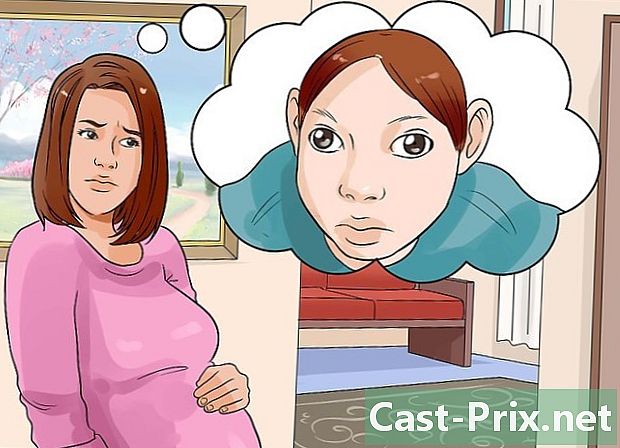Sådan overføres filer fra iPhone til iTunes
Forfatter:
Robert Simon
Oprettelsesdato:
18 Juni 2021
Opdateringsdato:
1 Juli 2024

Indhold
- etaper
- Metode 1 Overfør diPhone-filer til iTunes
- Metode 2 Overfør iPhone-køb til iTunes ved hjælp af iExplorer
Når du køber medier fra iTunes Store eller fra andre tredjeparts apps på din iPhone, kan du overføre dem via iTunes, som fungerer som en sikkerhedskopi, når du sletter filer, mister eller gendanner din iPhone. Du kan bruge iTunes eller et tredjepartsprogram til at overføre dine køb.
etaper
Metode 1 Overfør diPhone-filer til iTunes
-

Åbn iTunes på din Windows- eller Mac-computer. -

Klik på blinde i diTunes-menulinjen, og vælg Tillad denne computer. -

Indtast Apple ID og adgangskoden, du bruger til iTunes Store i de medfølgende felter. -

Klik på tilladelse. Din computer er nu klar til at synkronisere dine diTunes Store-køb med din iPhone.- Hvis du har købt varer fra iTunes Store ved hjælp af flere Apple ID'er, bliver du bedt om at gentage godkendelsesprocessen for hvert Apple ID, du brugte til at købe apps og medier.
-

Tilslut din iPhone til din computer ved hjælp af et USB-kabel. -

Vent til quiTunes kan genkende din iPhone. Efter genkendelse viser iTunes en dialogboks, der fortæller dig, at din iPhone er synkroniseret med et andet iTunes-bibliotek.- Hvis dialogboksen ikke vises, har du muligvis aktiveret indstillingen til ikke at vise denne dialogboks under en tidligere diTunes-session. Klik i så fald fil, peg markøren på periferiudstyr, og vælg Overfør køb.

- Hvis dialogboksen ikke vises, har du muligvis aktiveret indstillingen til ikke at vise denne dialogboks under en tidligere diTunes-session. Klik i så fald fil, peg markøren på periferiudstyr, og vælg Overfør køb.
-

Klik på Overfør køb. iTunes begynder derefter at oprette kopier af alle de køb, du har foretaget til alle de Apple-konti, du har valgt at godkende til brug med iTunes. -

Frakobl din iPhone fra din computer. Alle køb, du har foretaget på din iPhone, gemmes nu på iTunes.
Metode 2 Overfør iPhone-køb til iTunes ved hjælp af iExplorer
-

Start iTunes-applikationen på din Windows- eller Mac-computer. -

Klik på iTunes i diTunes-menulinjen, og vælg præferencer. Vinduet præferencer saffichera. -

Klik på periferiudstyr øverst i vinduet præferencer. -

Marker afkrydsningsfeltet Undgå automatisk synkronisering til iPods, iPhones og iPads. -

Klik på OK for at lukke vinduet præferencer. Dette forhindrer din iPhone i at synkronisere med iTunes, når du flytter mediefiler ved hjælp af iExplorer. -

Luk iTunes-applikationen. -

Download iExplorer-appen fra designerens officielle websted http://www.macroplant.com/iexplorer/. -

Tilslut din iPhone til din computer ved hjælp af USB-kablet. -

Åbn iExplorer-applikationen på din computer. -

Klik på pilen i venstre rude, når iExplorer genkender din enhed. Alle mapper på din iPhone vises under navnet på din enhed. -

Klik på pilen til venstre for medier. De ekstra mapper vises på listen. -

Klik på pilen til venstre for ITunes Control. -

Klik og træk medie- eller filmappen, du vil overføre til dit computerskrivebord. Hvis du f.eks. Vil overføre musik til iTunes, skal du klikke og slippe mappen musik på skrivebordet på din computer. -

Luk iExplorer-applikationen, når du har overført mediefiler til dit skrivebord. -

Frakobl din iPhone fra din computer. -

Start iTunes-applikationen på din computer. -

Klik på iTunes og vælg præferencer. -

Klik på avanceret i vinduet præferencer. -

Kontroller, at indstillingerne Hold iTunes Media organiseret og Kopier filer til mappen iTunes Media kontrolleres. -

Gå til skrivebordet på din computer. -

Klik og træk mediemappen, du kopierede til dit skrivebord på diTunes-ikonet. iTunes importerer derefter automatisk alle medier, du har flyttet fra din iPhone til din computer ved hjælp af iExplorer.